
3dsmax2014中文破解版 附注册机
大小:3.07G时间:2022-06-21
类别:3D制作系统:WinAll
3D制作 ● 游戏
搜索分类

大小:3.07G时间:2022-06-21
类别:3D制作系统:WinAll
3dmax2014破解版是3dsmax系列软件中非常经典的一个版本,至今也还有很多用户在使用。这个版本是非常稳定的,而且功能也已经很齐全了,可以满足各种设计场景的需求。软件的运行是非常流畅的,而且支持添加插件来拓展更多的功能。此外该资源中还为大家带来了注册机,可以轻松进行激活,下方已经为大家提供了详细的步骤。
1、使用安装序列号为:666-69696969,产品密钥:128F1 安装 3DMax2014;
2、打开 3Ds Max2014 点击右下角的“激活”按钮;在出现的对话框中点击关闭;
3、重新打开3DMax ,再次点击激活按钮,选择“我具有Autodesk提供的激活码”;
4、用管理员权限打开注册机xf-3dsmax_x64点击 “Patch”后点击“Generate”;
5、将算出的数字使用快捷键粘贴到第四步中的输入框中完成激活

一、易用性方面的新功能
1、搜索3dmax2014命令
使用搜索3dmax2014命令可以按名称搜索操作。当您选择“帮助”“搜索 3ds Max 命令”时,3ds Max 将显示一个包含搜索字段的小对话框。
2、增强型菜单
主菜单栏的增强版本在替代工作区中可用。新菜单已经过重新组织,更易于使用,并且常用的命令更易于访问。图标也已添加。
3、循环活动视口
现在,您可以使用 (Windows 徽标键)并按 Shift 来循环活动视口。
4、鼠标和视口默认设置
某些鼠标和视口默认设置已经更改,以使3dmax2014更易于使用;特别是使得选择子对象更容易。
5、中断自动备份
当3dmax2014保存自动备份文件时,会在提示行中显示一条相关消息。如果场景很大,并且您不希望此时立即花时间来保存该文件,可以按 Esc 键停止保存。(如果场景不是很大,则提示仅会短暂显示。)
6、“隔离”工具的更改
默认情况下,“隔离”工具不再缩放视口。
二、可靠性新特性
1、网格检验
新的网格检查器可检查“可编辑网格”和“可编辑多边形”对象是否存在纹理通道和拓扑错误。这会减少 3ds Max 将遇到的致命错误的数量。
可以在“自定义”菜单上找到网格检查器行为的选项。
2、mental ray 渲染器
如果 mental ray 渲染器遇到致命错误,3ds Max 将继续运行,但要重新创建 mental ray 渲染,则需要重新启动 3ds Max。
三、数据交换中的新功能
1、文件链接管理器
当您链接到包含日光系统的 Revit 或 FBX 文件时,文件链接管理器现在会提示您向场景中添加曝光控制。
2、VRML 导入
现在,您可以使用 3ds Max 的 64 位版本和 32 位版本导入 VRML 文件。不再必须使用 32 位版本导入 VRML。
3、发送到
“发送到”功能不再链接到 Autodesk Infrastructure Modeler (AIM)。
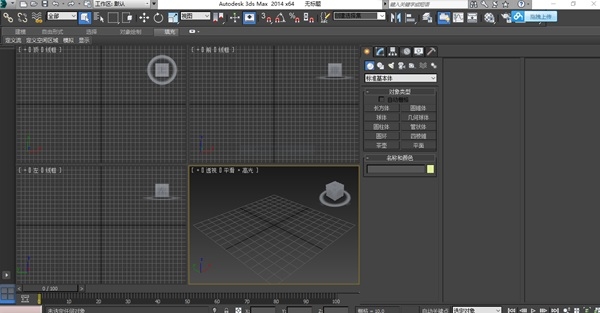
四、角色动画中的新功能
1、填充
现在,使用3dmax2014中新增的群组动画功能集,艺术家只需简单几个步骤即可将世界上的一切变得栩栩如生。填充可以提供对物理真实的人物动画的高级控制,通过该功能,艺术家可以快速轻松地在场景选定区域中生成移动或空闲的群组,以利用真实的人物活动丰富建筑演示或预先可视化电影或视频场景。“填充”附带了一组动画和角色,可用于常见的公共场合:人行道、大厅、走廊和广场。而且艺术家通过其群组合成工具,可以将人行道连接到人流图案中。
五、Hair 和 Fur 中的新功能
1、添加了一个新的 Scruffle 参数,以便您能更好地控制成束头发。
六、粒子流中的新特性
MassFX mParticles、高级数据操纵和缓存功能集增强了粒子流系统的功能和灵活性,使美工人员可以用比早期版本更短的时间创建出更复杂、更逼真和自定义程度更高的物理模拟。
1、MassFX mParticles
使用模拟解算器 MassFX 系统全新的 mParticles 模块,创建复制现实效果的粒子模拟。延伸现有的“粒子流”系统,mParticles 向艺术家提供了多个操作符和测试,可以让他们模拟自然和人为的力、创建和破坏粒子之间的砌合,让粒子相互之间或与其他物体进行碰撞。由于 mParticles 具有为 MassFX 模拟优化的“出生”操作符、使初始设置更为简单的预设 流以及两个易于使用的使粒子能够影响标准网格对象的修改器,因此艺术 家不费吹灰之力即可创建出美妙绝伦的模拟。同时,利用 NVIDIA 的多线程 PhysX模拟引擎,mParticles 可帮助美工人员提高工作效率。
2、高级数据操纵
使用新的高级数据操纵工具集创建自定义粒子流工具。现在,后期合成师和视觉效果编导可以创建自己的事件驱动数据操作符,并将结果保存为预设,或保存为“粒子视图”仓库中的标准操作。使用全新、通用、易于使用的“粒子流”高级视觉编辑器,艺术家可以合并多达 27 个不同的子操作符,从而创建专用于特定目的、大量的“粒子流”工具集,以满足单个产品的特定要求。
3、“缓存磁盘”和“缓存选择性”
使用面向通用“粒子流”工具集的两个全新的“缓存”操作符可提高工作效率。全新的“缓存磁盘”操作符提供在硬盘上预计算并存储“粒子流”模拟的功能(独立于 3ds Max 场景文件),从而帮助艺术家可以更快速地进行循环访问。“缓存选择性”操作符让艺术家可以仅缓存特定类型的数据,使用该操作符,艺术家可以选择粒子系统的大部分计算密集型属性(通常是运动),预先计算一次,然后通过后缓存操作符使用其他粒子系统属性(图形、大小、方向、贴图、颜色)。
七、环境中的新功能
1、球形环境贴图
用于环境贴图的默认贴图模式现在为“球形贴图”。
2、加载预设不会更改贴图模式
当加载渲染预设时,环境贴图的贴图模式不会更改。在早期版本中,它将恢复为“屏幕”,而不管以前是什么设置。
3、曝光控制预览支持 mr 天光
用于曝光控制的预览缩略图现在可以正确显示 mr 天光。

八、材质编辑中的新增功能
1、复制到 新建材质库
现在,在材质/贴图浏览器中右键单击材质或贴图时,可以将其复制到新创建的库。
九、贴图中的新特性
1、向量贴图
使用新的向量贴图,艺术家可以加载向量图形作为纹理贴图,并按照动态分辨率对其进行渲染;无论将视图放大到什么程度,图形都将保持鲜明、清晰。通过包含动画页面过渡的 PDF 支持,艺术家可以创建随着时间而变化的纹理,同时设计师可以通过对 AutoCAD® PAT 填充图案文件的支持创建更加丰富和更具动态效果的 CAD 插图。该功能还支持 AI (Adobe Illustrator)、SVG 和 SVGZ 格式。
2、法线凹凸贴图
已更新“法线凹凸”贴图以便修复导致法线凹凸贴图在 3ds Max 视口中与在其他渲染引擎中显示不同的错误。此外,现在使用“首选项”对话框 “常规”面板 “法线凹凸”选项可以优化由 3ds Max 以外的应用程序创建的法线凹凸贴图的显示。
十、摄影机中的新特性
1、透视匹配
通过新的“透视匹配”功能,美工人员可以将场景中的摄影机视图与照片或艺术背景的透视进行交互式匹配。使用该功能,美工人员可以轻松地将一个 CG 元素放置到静止帧摄影背景的上下文中,使其适合打印和宣传合成物。透视改进了原始的“摄影机匹配”实用程序。
十一、渲染中的新功能
1、NVIDIA mental ray渲染器
mental ray 渲染器有一个新的易于控制的“统一采样”模式,而且渲染速度比 3ds Max 早期版本使用的多过程过滤采样快得多。
新的“天光”选项可用于从一个或多个环境贴图(最好是高动态范围图像)中准确生成天光。
“字符串选项”卷展栏可用于在 mental ray MI 文件中按照自己的喜好输入选项。
2、NVIDIA iray 渲染器
iray 渲染器现在支持多种在早期版本可能不会渲染的贴图。这些贴图包括“棋盘格”、“颜色修正”、“凹痕”、“渐变”、“渐变坡度”、“大理石”、“Perlin 大理石”、“斑点”、“Substance”、“瓷砖”、“波浪”、“木材”和 mental ray 海洋明暗器。
新的解算器方法选项可用于启用能提高室内场景精度的采样器以及能提高焦散照明质量的采样器。
“置换”设置已移动到它们自己的卷展栏。
使用“无限制”选项时,“渲染进度”对话框现在显示已执行的迭代的次数,进度条显示动画条纹,而不是绝对的百分比。
3、渲染模式同步
“渲染”弹出按钮现在已与“渲染设置”对话框 “渲染”按钮下拉菜单同步:更改一个控件上的渲染模式会随之更改另一个控件上的模式。
十二、视口新功能
1、Nitrous 性能改进
在3dmax2014中,复杂场景、CAD 数据和变形网格的交互和播放性能有了显著提高,这要归功于新的自适应降级技术、纹理内存管理的改进、增添了并行修改器计算以及某些其他优化。
2、支持 Direct3D 11
利用 Microsoft DirectX 11 的强大功能,再加上3dmax2014对 DX 11 明暗器新增的支持,艺术工作者现在可以在更短的时间内创建和编辑高质量的资源和图像。此外,凭借 HLSL(高级明暗处理语言)支持,新的 API 在 3ds Max 中提供了 DirectX 11 功能。
3、2D 平移和缩放
2D 平移/缩放工具使艺术工作者可以像平移和缩放二维图像一样平移和缩放“摄影机”、“聚光灯”或“透视”视口,而不影响实际的摄影机或灯光位置(或“透视”视图的渲染帧)。在匹配透视图、使用轮廓或蓝图构建场景以及放大密集网格进行选择时,此功能对线条的精确放置非常有帮助。
4、切换最大化视口
当视口最大化时,您可以按 Win+Shift 键切换至另一视口。
十三、文件处理中的新功能
1、位图的自动 Gamma 校正
保存和加载图像文件时,新的“自动 Gamma”选项会检测文件类型并应用正确的 Gamma 设置。这样,艺术工作者就无需为典型渲染工作流程手动设置 Gamma。
启用了 Gamma 校正时,3dmax2014使用随它加载的位图文件一起保存的 Gamma 值,并随它所保存的位图文件一起保存该 Gamma 值。如果文件格式不支持 Gamma 值,则为 8 位图像格式使用 Gamma 值 2.2,对浮点和对数图像格式使用值 1.0(无 Gamma 校正)。请
2、状态集
现在可以记录对象修改器的状态更改,这对渲染过程控制和场景管理非常有帮助。艺术工作者还可以通过右键单击菜单控制状态集,而且“状态集”用户界面可以停靠在视口中,增加了可访问性。
在 3ds Max 和 Adobe After Effects 软件之间提供双向数据传输的媒体同步功能,现在支持文本对象。文本属性(例如字体、字号和字间距)和动画属性(例如位置和缩放)现在可双向同步。
3、日志文件更新
日志文件现在包含列标题,条目包含添加条目的 3dsmax.exe 进程的进程和线程 ID。
十四、自定义中的新特性
1、自定义菜单图标
现在,您可以为菜单操作选择自定义图标。此选项位于菜单窗口的右键单击菜单中的“自定义用户界面” “菜单”面板上。
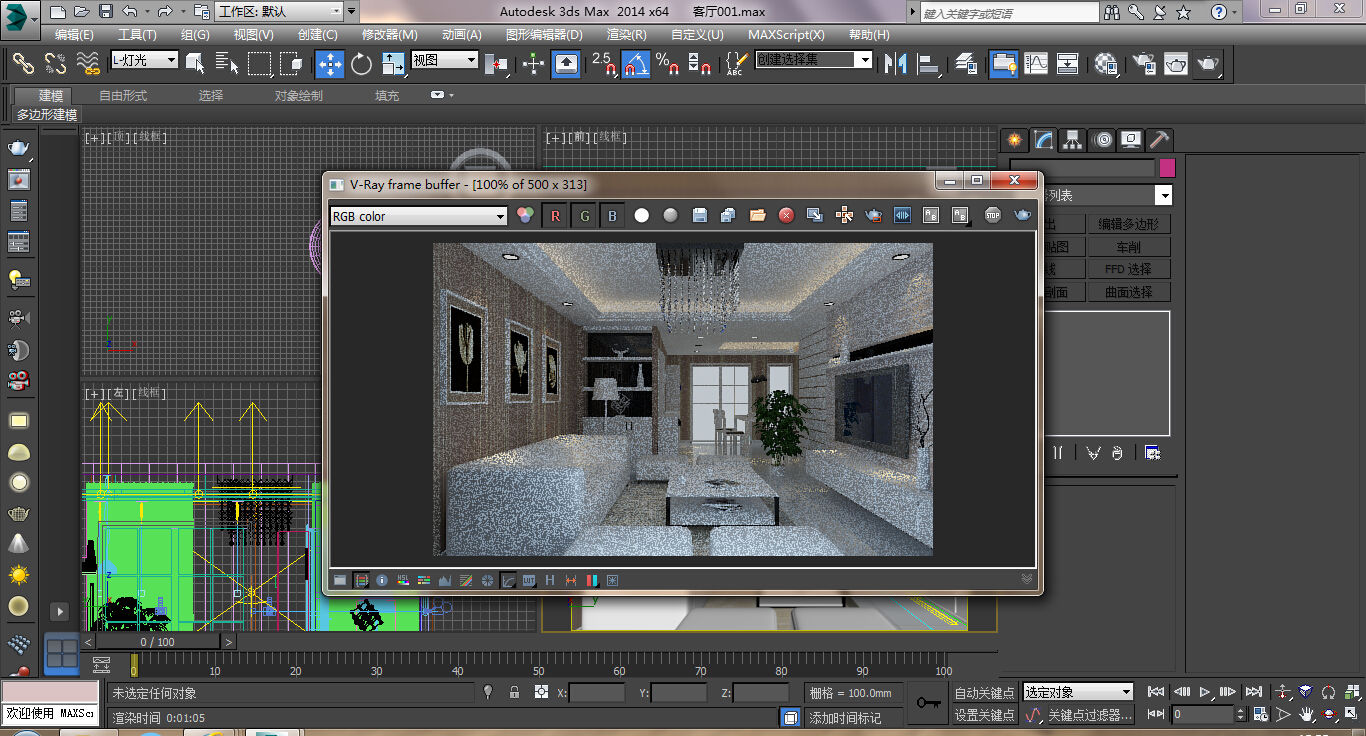
1、真实的光线追踪反射、折射效果
2、有光泽的反射和折射
3、区域阴影(软阴影),包括BOX和SPHERE发射
4、间接照明(全局照明、全局光),不同的途径,包括直接计算(强力)和发光贴图
5、摄像机景深效果
6、抗锯齿
7、多通道渲染
8、完全有线状图案装饰的光线追踪器
9、真实的HDRI贴图支持
10、可重复使用的发光贴图
11、可预览的材质编辑器
12、V-Ray阳光和天空
13、物理相机
14、支持10台机子网络渲染
15、全局光、背景、发射、折射
16、双面材质,用于轻松制作透明效果
17、动画支持
W ——移动
T ——顶视图
P ——透视图
F ——前视图
B ——底视图
ALT+Q ——单独显示选中特体
ALT+W ——视图最大化
ALT+X ——全屏显示
SHIFT+L ——隐藏/显示灯光
SHIFT+C ——隐藏/显示相机
E ——旋转
Q ——选择
S ——捕捉的打开/关闭
F5 ——锁定X轴
F6 ——锁定Y轴
F3 ——显示光滑面/线框
Alt+Z ——缩放视图工具
Z ——最大化显示全部视图,或所选物体
Ctrl+W ——区域缩放
Ctrl +P ——抓手工具,移动视图
Ctrl+R ——视图旋转
Alt+W ——单屏显示当前视图
8 ——“环境与特效”对话框
9 ——“光能传递”对话框
G ——隐藏或显示网格
O ——物体移动时,以线框的形式。
F3 ——“线框” \ “光滑+高光”两种显示方式的转换
F4 ——显示边
空格键 ——选择锁定
Shift+Z ——撤销视图操作
Shift+C ——隐藏3dmax机
Shift+L ——隐藏灯光
Shift+G ——隐藏几何体
Shift+Q ——快速渲染
Ctrl+I ——反选
Ctrl+O ——打开文件
Ctlr+A ——全选
Ctrl+Z ——撤销场景操作
Ctrl+L ——使用默认灯光
Alt+6 ——显示主工具栏
Alt+Q ——进入单独选择模式
Alt+A ——对齐
一、vray渲染器怎么设置?
1、分辨率的设置:打印A3的图分辨率有1280*960基本可以,因为我们是要快速出图,所以图大小只要够用就行
2、全局参数设置:将默认灯光前的勾选要去掉
3、反锯齿设置:类型选择自适应细分,抗锯齿过滤器选择四方形
4、GI设置:
①勾选开关才会计算GI
②首次反弹参数保持默认,二次反弹倍增器为0.9,全局光引擎选择灯光缓冲。
5、发光贴图设置:
①当前预置选择“中”
②模型细分改60,插补采样改30
③勾选显示计算状态,这样可以看到计算过程。
6、灯光缓冲设置:
①细分值改为500。
②也勾选显示计算状态。
7、采样器设置:
①噪波改为0.005。
②最小采样改为12。
二、vray渲染器怎么设置灯光?
在VRAY中,全局光的开启和关闭对最后的渲染,还是会有影响的。其中影响主要在于,开启了全局默认灯光,那么在渲染的时候会将这部分的灯光计算在内。如果用户在制作的时候有设置好灯光,那么很可能会造成曝光。关闭或者打开全局默认灯光渲染,在VRAY渲染设置中。
三、vray渲染器怎么卸载?
我的电脑-------系统任务-------添加/删除程序--------找到vray-----点击删除就行了。
3dmax2014在安装完之后直接打开桌面的快捷方式的话是英文版的,而且软件内也没有切换中文版的选项。其实软件是直接分成了很多个语言版本,我们只要找到这个版本的运行程序打开即可,下面为大家提供两种打开中文版的方法。
方法一:
1、点击电脑开始按钮,找到Autodesk点开文件夹
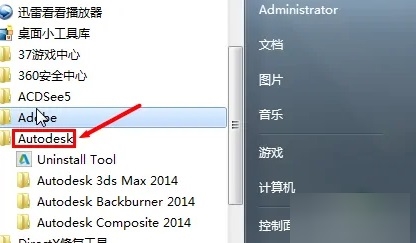
2、找到Autodesk 3ds max 2014文件夹打开
3、选择3ds max 2014-Simplified Chinese鼠标右击点击发送到桌面快捷方式
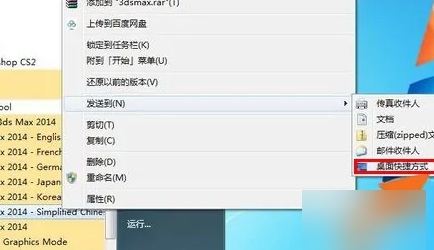
4、找到桌面快捷方式点击打开就是中文版了
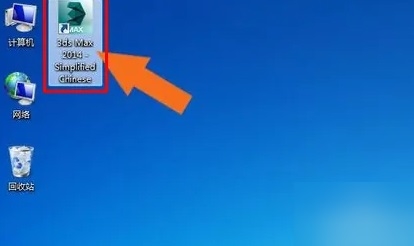
方法二:
1、右键图标,在图标快捷方式里加上“/Language=CHS”。如"D:\Autodesk\3dMax 2014\3dsmax.exe" /Language=CHS。注意,/ 前面一定需要有个空格。
1、使用快捷键“M”,打开“材质编辑器”

2、找到“贴图”,点击“贴图”—勾选“漫反射颜色”—点击“none”—打开“材质/贴图浏览器”—选择“位图”—点击“确定”—选中一张你要贴图的图片—点击“打开”
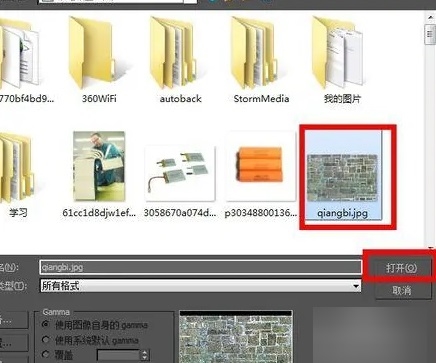
3、给材质球贴图之后,材质球有了图片,之后赋予材质即可

3dsmax的卸载是比较复杂的,如果没有卸载干净的话,会导致在重新安装的时候出现错误,下面为大家带来一个可以完全清除残留数据的方法,让你轻松完成卸载。
1、进入控制面板进行卸载,直接卸载3DMAX,同时进入文件夹搜Autodesk,如果电脑里面安装了CAD就还要注意是不是CAD的,不然删除后会导致CAD出问题。
2、接着按开始+r呼出运行栏输入regedit后回车,打开注册表。
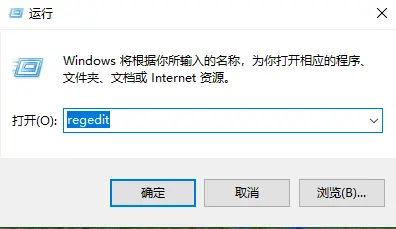
3、依次找到 HKEY_LOCAL_MACHINE——software——autodesk——3Dmax。
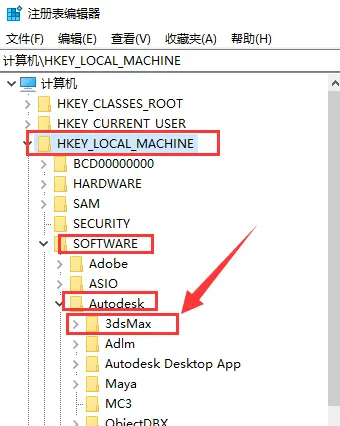
4、这个方法也可以有效的清除残留,但是有可能会误删其他注册表和文件,所以在删除时需要注意一下。

CAXA CAPP 139K695人在玩 caxacapp2020破解补丁这款软件可以让用户免费永久激活所有的功能,并且支持32位和64位操作系统,操作方法参考本页面正文内容即可。
详情
Lily Gizmos 28K1千人在玩 Blender轴心自定义插件是有着相当强大功能的Blender插件,使用也非常的简单,大家可以根据自己的需求来修改并自定义物体的轴心。
详情
Dwg合并助手 14M2千人在玩 探索者Dwg合并助手是一款可以帮用户将autocad图纸快速合并的工具,支持的版本范围也是很大的,从10到20版本都是没有问题的.
详情
U美曲线 61.6M244人在玩 U美曲线是支持AutoCAD2010到2023等多个版本的cad插件,丰富的曲线功能大大方便了用户们的使用,只需要简单几步就可以轻松完成。
详情
Autodesk Revit 16G1千人在玩 Revit2023破解版是一款BIM软件,无论是概念化的设计还是分析或施工方面的需求都可以满足,该版本中是有破解工具的,可以免费激活软件。
详情
溜溜小助手 158.6M654人在玩 溜溜小助手是专门为使用3DMax作图软件的用户们而打造的辅助软件,功能全面强大,可以轻松查杀文件所携带的各种病毒。
详情
CAD迷你画图 39.44M777人在玩 CAD迷你画图是操作简单、轻量化的CAD制图工具,不仅有着齐全的画图功能,还有超多特色选项能够非常好的提高用户的绘图效率。
详情
Planetarium 174.85M1千人在玩 Planetarium插件是专门为Blender打造的星球环境生成插件,大家可以在这里轻松完成对星球和大气环境以及云层的编辑处理。
详情点击查看更多